Steam Deck: Wie man Sega -CD -Spiele betreibt
In dieser Anleitung wird beschrieben, wie Sie Sega -CD -Spiele auf Ihrem Steam Deck mithilfe von SELDECK spielen. Wir werden Setup, ROM -Transfer und Fehlerbehebung abdecken.
Vorinstallationsschritte:
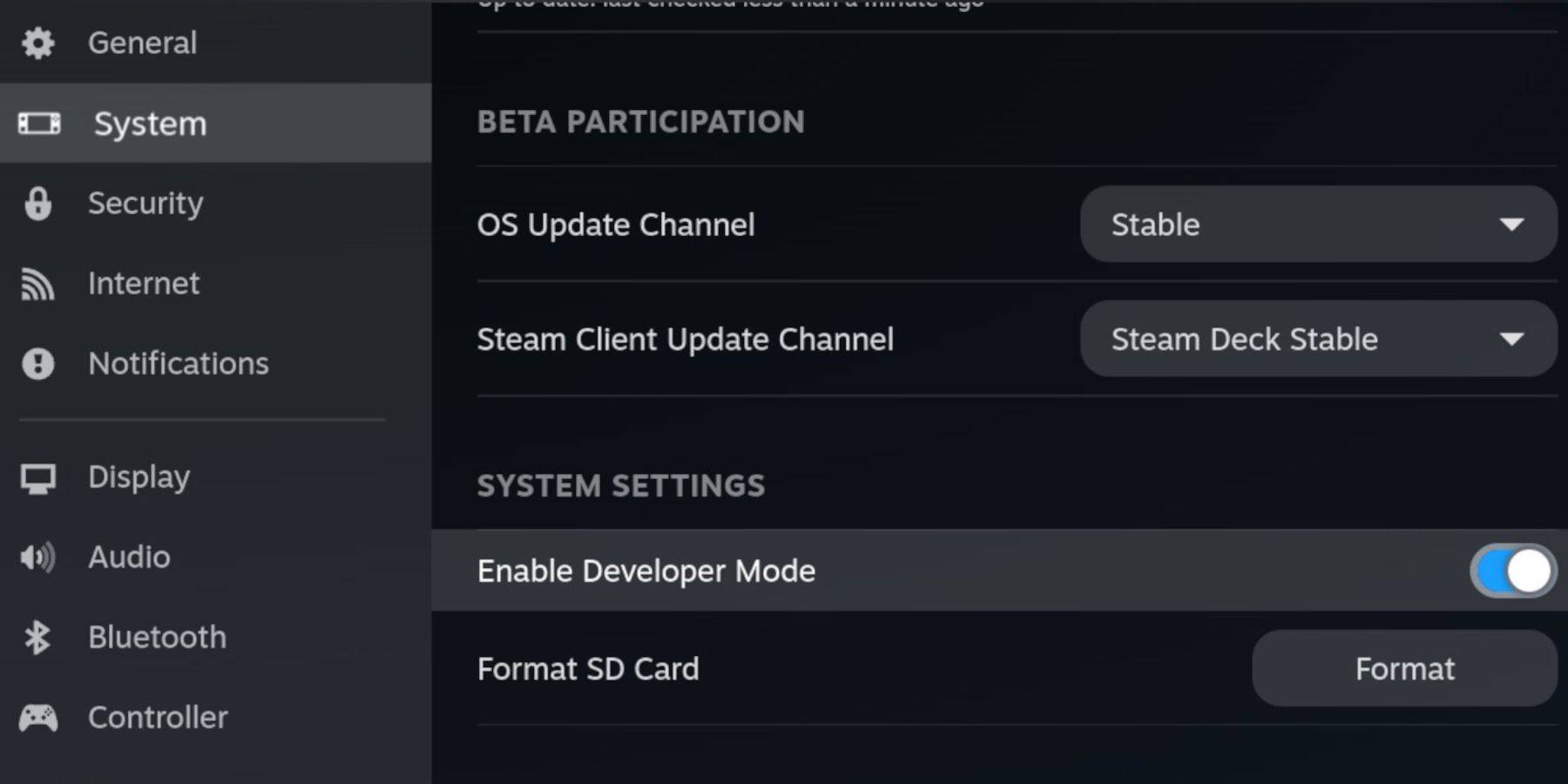 Aktivieren Sie Entwicklermodus und CEF -Fern -Debugging auf Ihrem Dampfdeck für die Kompatibilität mit echter Updates. Dies beinhaltet das Navigieren in Steam> System> Entwicklermodus und aktiviert das CEF -Remote -Debuggen im Entwicklermenü. Starten Sie im Desktop -Modus neu.
Aktivieren Sie Entwicklermodus und CEF -Fern -Debugging auf Ihrem Dampfdeck für die Kompatibilität mit echter Updates. Dies beinhaltet das Navigieren in Steam> System> Entwicklermodus und aktiviert das CEF -Remote -Debuggen im Entwicklermenü. Starten Sie im Desktop -Modus neu.
- Wesentliche Anforderungen: Eine Hochgeschwindigkeits-A2-MicroSD-Karte (für Schleim und Spiele), legal erhaltene SEGA-CD-ROMs und BIOS-Dateien sowie optional eine Tastatur und eine Maus für die einfachere Navigation.
- SD -Kartenformatierung: Fügen Sie Ihre microSD -Karte ein. Gehen Sie mit Steam> Speicher und formatieren Sie die SD -Karte.
SURECK -INSTALLATION:
 Wechseln Sie in den Desktop -Modus. Laden Sie einen Browser (aus dem Discovery Store) herunter und laden Sie dann Eheck herunter. Wählen Sie während der Installation "benutzerdefinierte" und wählen Sie Retroarch, Melonds, Steam ROM Manager und Emulationsstation (oder alle Emulatoren). Befolgen Sie die Eingabeaufforderungen auf dem Bildschirm und wählen Sie Ihre SD-Karte als Installationsort aus.
Wechseln Sie in den Desktop -Modus. Laden Sie einen Browser (aus dem Discovery Store) herunter und laden Sie dann Eheck herunter. Wählen Sie während der Installation "benutzerdefinierte" und wählen Sie Retroarch, Melonds, Steam ROM Manager und Emulationsstation (oder alle Emulatoren). Befolgen Sie die Eingabeaufforderungen auf dem Bildschirm und wählen Sie Ihre SD-Karte als Installationsort aus.
Übertragen von Sega -CD -Dateien:
 Verwenden Sie Ihren Dateibrowser (z. B. Dolphin), um Ihre BIOS -Dateien auf "SD -Karten/Emulation/Bios" und Ihre Sega -CD -ROMs auf "SD -Karten/Emulation/ROMS/SEGACD" (oder "Megacd") zu übertragen.
Verwenden Sie Ihren Dateibrowser (z. B. Dolphin), um Ihre BIOS -Dateien auf "SD -Karten/Emulation/Bios" und Ihre Sega -CD -ROMs auf "SD -Karten/Emulation/ROMS/SEGACD" (oder "Megacd") zu übertragen.
Hinzufügen von ROMs mit Steam ROM Manager:
 Starten Sie Eudeck und Steam ROM Manager. Befolgen Sie die Aufforderungen, Ihre Sega -CD -Spiele hinzuzufügen. Der Manager wird versuchen, die Kaste automatisch herunterzuladen.
Starten Sie Eudeck und Steam ROM Manager. Befolgen Sie die Aufforderungen, Ihre Sega -CD -Spiele hinzuzufügen. Der Manager wird versuchen, die Kaste automatisch herunterzuladen.
Fehlende Abdeckungen reparieren:
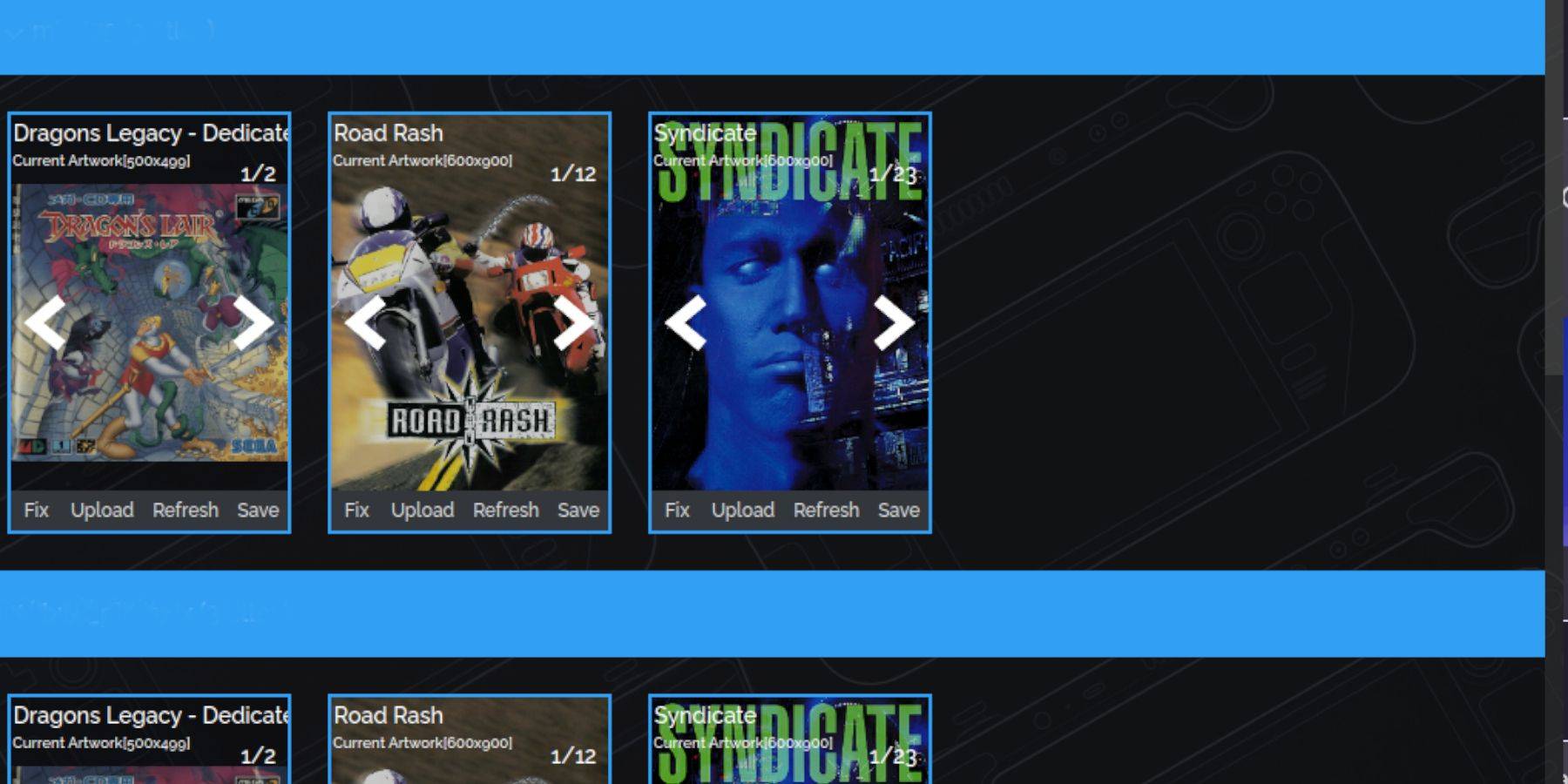 Wenn Cover fehlen, verwenden Sie die "Fix" -Funktion des Steam -ROM -Managers, um nach ihnen zu suchen, und herunterladen. Laden Sie bei Bedarf Bilder manuell hoch.
Wenn Cover fehlen, verwenden Sie die "Fix" -Funktion des Steam -ROM -Managers, um nach ihnen zu suchen, und herunterladen. Laden Sie bei Bedarf Bilder manuell hoch.
Ihre Spiele spielen:
 Zugriff auf Ihre Sega -CD -Spiele über Steams Bibliothek> Sammlungen> Sega -CD. Verwenden Sie alternativ die Emulationsstation (in Bibliothek> Nicht-Steam) für ein organisierteres Bibliothekserlebnis. Verwenden Sie die Schaferfunktion der Emulationsstation für verbesserte Metadaten.
Zugriff auf Ihre Sega -CD -Spiele über Steams Bibliothek> Sammlungen> Sega -CD. Verwenden Sie alternativ die Emulationsstation (in Bibliothek> Nicht-Steam) für ein organisierteres Bibliothekserlebnis. Verwenden Sie die Schaferfunktion der Emulationsstation für verbesserte Metadaten.
Decklader Installation:
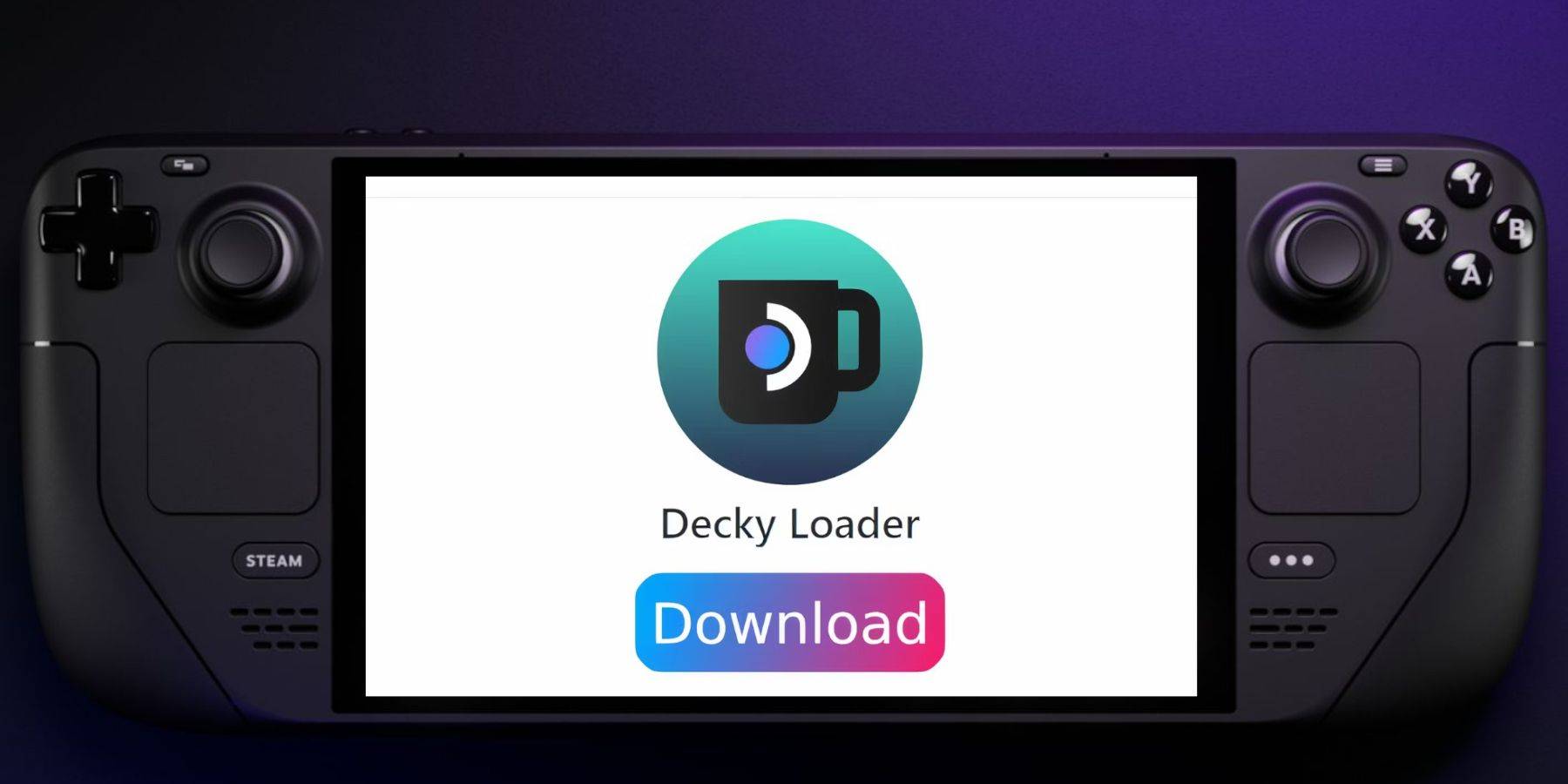 Wechseln Sie in den Desktop -Modus. Laden Sie Decky Loader von seiner Github -Seite herunter und installieren Sie sie mit der empfohlenen Methode. Starten Sie Ihr Dampfdeck im Spielmodus neu.
Wechseln Sie in den Desktop -Modus. Laden Sie Decky Loader von seiner Github -Seite herunter und installieren Sie sie mit der empfohlenen Methode. Starten Sie Ihr Dampfdeck im Spielmodus neu.
Elektrowerkzeuge Installation und Optimierung:
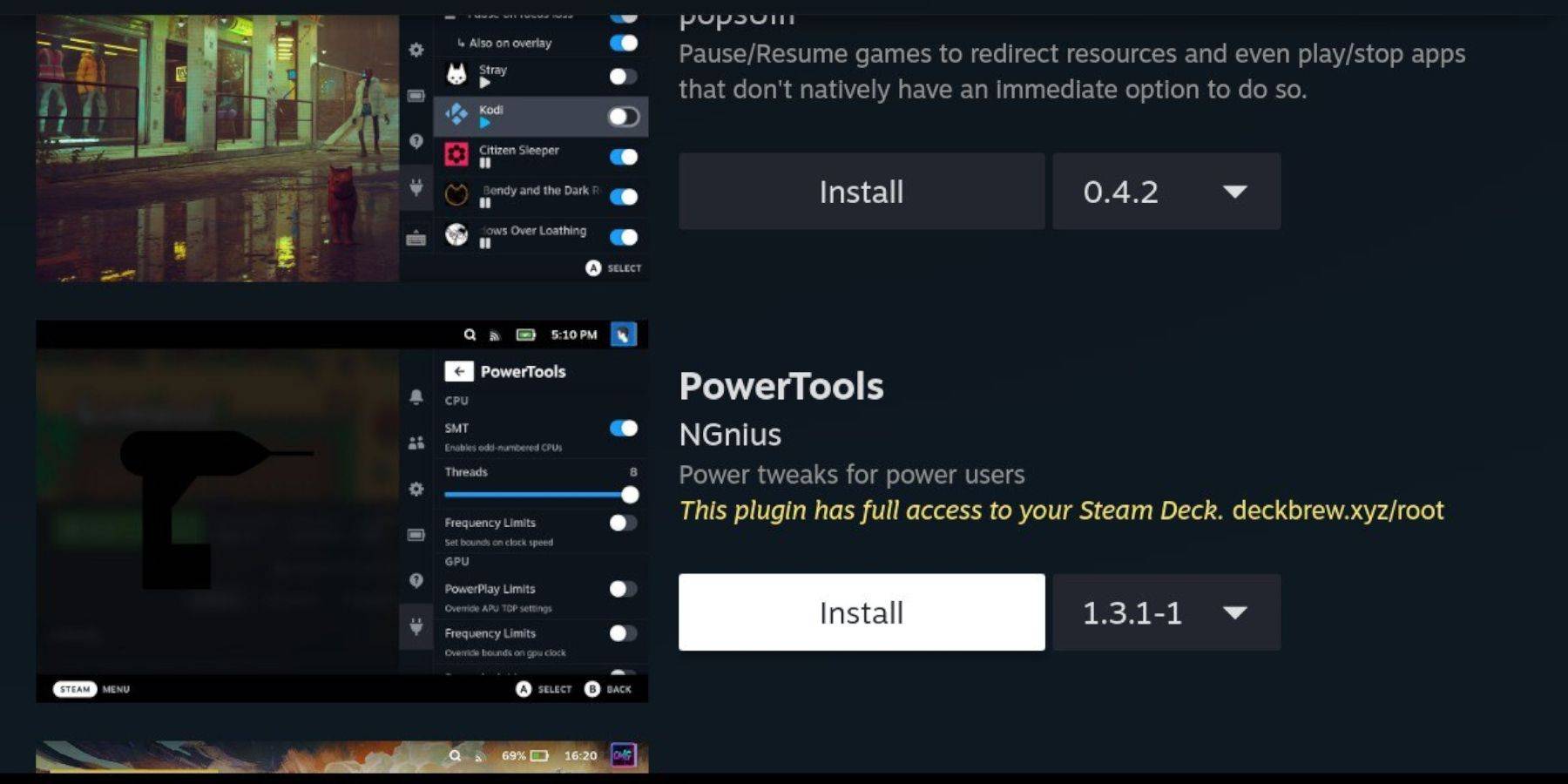 Verwenden Sie Decky Loader, um Elektrowerkzeuge zu installieren. Optimieren Sie die Einstellungen innerhalb der Elektrowerkzeuge (deaktivieren Sie SMTs, stellen Sie die Threads auf 4 ein, passen Sie bei Bedarf die GPU -Uhr ein) für eine verbesserte Leistung. Verwenden Sie pro Spielprofil, um Einstellungen für einzelne Spiele zu speichern.
Verwenden Sie Decky Loader, um Elektrowerkzeuge zu installieren. Optimieren Sie die Einstellungen innerhalb der Elektrowerkzeuge (deaktivieren Sie SMTs, stellen Sie die Threads auf 4 ein, passen Sie bei Bedarf die GPU -Uhr ein) für eine verbesserte Leistung. Verwenden Sie pro Spielprofil, um Einstellungen für einzelne Spiele zu speichern.
Wiederherstellung von Decky Loader nach einem Steam Deck -Update:
 Wenn Decky Loader nach einem Steam Deck -Update entfernt wird, laden Sie es erneut von Github herunter, führen Sie das Installationsprogramm aus und starten Sie Ihr Dampfdeck neu.
Wenn Decky Loader nach einem Steam Deck -Update entfernt wird, laden Sie es erneut von Github herunter, führen Sie das Installationsprogramm aus und starten Sie Ihr Dampfdeck neu.
Dieser umfassende Leitfaden sorgt für eine sanfte Sega -CD -Emulationserfahrung auf Ihrem Dampfdeck.
-
1

Jedes Pokémon -Spiel auf dem Nintendo Switch im Jahr 2025
Feb 25,2025
-
2

Wie man Black Panther Lore liest: Das Blut der Könige in Marvel -Konkurrenten
Mar 01,2025
-
3
![Anime Vanguards Tier -Liste - Beste Einheiten für jeden Gamemode [Update 3.0]](https://images.gzztb.com/uploads/35/17376012656791b0f12fa1c.jpg)
Anime Vanguards Tier -Liste - Beste Einheiten für jeden Gamemode [Update 3.0]
Feb 27,2025
-
4

Nvidia RTX 5090 Spezifikationen Leck: Gerüchte bestätigt?
Mar 14,2025
-
5

Hearthstone hat das Jahr des Raptors mit einer Vielzahl neuer Inhalte begonnen
Mar 16,2025
-
6

Ragnarok X: Nächste Gen - Complete Enchantment Guide
May 25,2025
-
7

Roblox: Codes des LKW -Imperiums (Januar 2025)
Mar 05,2025
-
8

McLaren kehrt zur 배틀그라운드 Zusammenarbeit zurück
Aug 27,2024
-
9

Der 15. Januar ist plötzlich ein großer Tag für Call of Duty: Black Ops 6 Zombies -Fans
Feb 20,2025
-
10

Datum und Uhrzeit der Veröffentlichung von Assetto Corsa EVO
Jan 05,2025
-
Herunterladen

DoorDash - Essenslieferung
Mode Lifestyle / 59.30M
Aktualisieren: Apr 23,2025
-
Herunterladen

Niramare Quest
Lässig / 626.43M
Aktualisieren: Feb 21,2023
-
Herunterladen

The Golden Boy
Lässig / 229.00M
Aktualisieren: Dec 17,2024
-
4
POW
-
5
Gamer Struggles
-
6
Mother's Lesson : Mitsuko
-
7
Poly Pantheon Chapter One V 1.2
-
8
How To Raise A Happy Neet
-
9
Dictator – Rule the World
-
10
Strobe













